
Viewsonic Viewpad 7 הוא 7 אינץ 'מסודר למדיטאבלט אנדרואיד ומגיע במחיר הגון גם בהשוואה למכשירים בגודל דומה. השתרשות טאבלט זה מעניקה לך את היתרון בכך שאתה יכול להתקין אלפי אפליקציות הדורשות גישה שורשית לעבודה. למרבה המזל, השתרשות הטאבלט היא ממש קלה וכל אחד יכול לעשות זאת מבלי שיצטרך להזין פקודות כלשהן.
אם אינך בטוח אם עליך לשרש את שלךמכשיר או לא, עיין במדריך שלנו בעשר הסיבות המובילות לשרש את מכשיר ה- Android שלך ולכיסוי הקולקטיבי שלנו של כל הדברים השורשים שקשורים לאנדרואיד, עיין במדריך שלנו כיצד לשרש את מכשיר ה- Android שלך.
אשראי מגיע לחבר הפורום של XDA-Developers מאוד לאימות ש- SuperOneClick יכול לשרש טאבלט זה בהצלחה ול- lakehousetech על מנת לספק לנו הוראות צעד אחר צעד אלה.
הצהרת אחריות: אנא עקוב אחר מדריך זה על אחריותך בלבד. AddictiveTips לא ישא באחריות אם המכשיר שלך ייפגע או ייברש במהלך התהליך. כמו כן, השתרשות משמיעה את האחריות שלך.
- בקר במדריך המפורט שלנו ב- SuperOneClick, הורד משם את הגרסה האחרונה של הכלי והוציא את תוכן קובץ ה- zip למחשב שלך.
- בטאבלט שלך, עבור אל תפריט> הגדרות> יישומים> פיתוח והפעל ניפוי USB.
- חבר את הטבלט למחשב באמצעות USB.
- לחץ באמצעות לחצן העכבר הימני על SuperOneClick.exe מהקבצים שחולצו בשלב 1 ולחץ על 'הפעל כמנהל'.
- ב- SuperOneClick, בחר בלחצן הבחירה 'rageagainstthageage' ולחץ על 'Root'.
- המתן בסבלנות ובמקרה של פעילות לא תימשך יותר משלושים שניות, כאשר תצוגת SuperOneClick תקועה על 'הפעלת כלוב אחר ...', נתק את הטבלט מהמחשב וחבר אותו מחדש.
- כעת על SuperOneClick להגיד '*** אם זה נותן לולאות, נסה להשבית את ה- USB בניכוי עכשיו ***'. אל תדאג ותן לזה להמשיך.
- כעת ADB יאפס ויגיד 'מחכה למכשיר' שלאחריו תקבל הנחיה מוצלחת לשורש. המכשיר צריך להיות מושרש כעת.
- כעת על SuperOneClick לבקש ממך לוודא שההשרשה הצליחה. פשוט עקוב אחר הוראות האימות וסיימת.








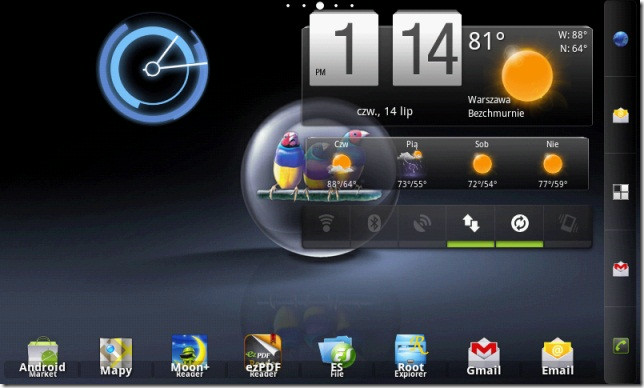




הערות